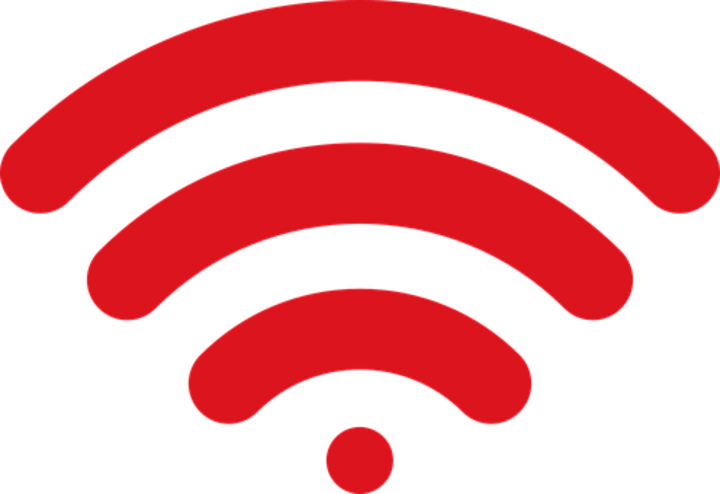
यह सॉफ़्टवेयर आपके ड्राइवरों को चालू रखेगा, इस प्रकार आपको सामान्य कंप्यूटर त्रुटियों और हार्डवेयर विफलता से सुरक्षित रखेगा। 3 आसान चरणों में अब अपने सभी ड्राइवरों की जाँच करें:
- ड्राइवर फिक्स डाउनलोड करें (सत्यापित डाउनलोड फ़ाइल)।
- क्लिक स्कैन शुरू करें सभी समस्याग्रस्त ड्राइवरों को खोजने के लिए।
- क्लिक ड्राइवर अपडेट करें नए संस्करण प्राप्त करने और सिस्टम की खराबी से बचने के लिए।
- DriverFix द्वारा डाउनलोड किया गया है 0 इस महीने पाठकों।
मैं विंडोज 10, 8.1 लैपटॉप या पीसी पर अपने होम इंटरनेट नेटवर्क का पता कैसे लगा सकता हूं?
- अपने पीसी को रीबूट करें
- अपने राउटर को बंद करें
- अपनी वाई-फ़ाई कनेक्शन दूरी जांचें
- जांचें कि क्या राउटर सामान्य रूप से काम करता है
- हस्तक्षेप करने वाले संकेतों की जाँच करें
- मॉनिटर मोड के लिए राउटर की जांच करें
- मॉनिटर मोड के लिए राउटर की जांच करें
- अन्य आंतरिक कनेक्शन त्रुटियां जिनका आप सामना कर सकते हैं
विंडोज़ में 10, 8.1 ऑपरेटिंग सिस्टम हम अपने होम नेटवर्क से कनेक्शन के संबंध में कुछ समस्याओं का अनुभव कर सकते हैं। हालांकि भले ही हमारा विंडोज
10 पीसी या लैपटॉप इंटरनेट से कनेक्ट नहीं हो सकता है हमारे अन्य डिवाइस जैसे फोन और टैबलेट को आपके राउटर या मॉडेम से कनेक्ट करने में कोई समस्या नहीं होगी। विंडोज 10, 8.1 में होम नेटवर्क का यह असफल पता लगाना कुछ कारणों का कारण हो सकता है लेकिन हम उन विकल्पों की गणना करेंगे जिनका अनुसरण करके आप इस समस्या को कुछ पंक्तियों में ठीक कर सकते हैं।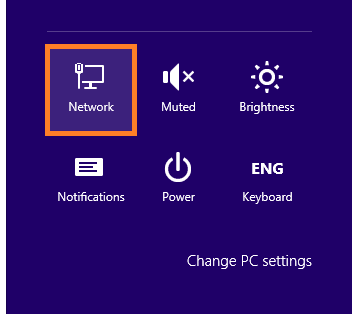
हम में से कुछ जब हम एक नया लैपटॉप खरीदते हैं उदाहरण के लिए विंडोज़ के साथ 10 या उस पर विंडोज 8.1 और हम अपने घर में वायरलेस इंटरनेट राउटर से कनेक्ट करने का प्रयास करते हैं, यह हमारे होम नेटवर्क का पता लगाने में विफल रहता है, लेकिन हमें इसकी आवश्यकता है नेटवर्क से कनेक्ट करने का प्रयास करने से पहले कुछ बातों से अवगत रहें जैसे लैपटॉप या पीसी पर वाईफाई एडाप्टर चालू है यह सुनिश्चित करना अच्छी तरह से। ज्यादातर मामलों में, लैपटॉप के कीबोर्ड के पास कहीं न कहीं Wifi आइकन लाइट होती है और हमें इसकी आवश्यकता होती है देखें कि क्या यह चालू है, यदि नहीं, तो हमें अपने वायरलेस होम का पता लगाने के लिए एडॉप्टर को चालू करने की आवश्यकता है नेटवर्क।
विंडोज 10 में होम नेटवर्क कैसे खोजें?
1. अपने पीसी को रीबूट करें
- विंडोज 8 पीसी या लैपटॉप को रिबूट करें।
- रिबूट के बाद कनेक्ट करने का प्रयास करें।
- अगर यह काम नहीं करता है तो दूसरे विकल्प पर जाएं।
2. अपने राउटर को बंद करें
- आपके घर में मौजूद राउटर को पावर आउटलेट से अनप्लग करें।
- राउटर पर बिजली बंद होने के साथ 20 से 30 सेकंड के बीच प्रतीक्षा करें।
- राउटर को फिर से पावर आउटलेट में प्लग करें।
- राउटर को इनिशियलाइज़ करने के लिए लगभग 30 सेकंड तक प्रतीक्षा करें।
- अब आपको अपने पीसी या लैपटॉप के साथ फिर से नेटवर्क से जुड़ने की कोशिश करनी होगी और देखना होगा कि क्या इसने काम किया
3. अपनी वाई-फ़ाई कनेक्शन दूरी जांचें
हमारे होम ग्रुप नेटवर्क से कनेक्ट करते समय हमें समस्या हो सकती है क्योंकि हमारा पीसी या लैपटॉप राउटर से बहुत दूर स्थित है। इस मामले में, आप राउटर से सिग्नल नहीं पकड़ पाएंगे या यह नियमित रूप से कनेक्ट और डिस्कनेक्ट हो जाएगा, जिससे नेटवर्क कनेक्शन बहुत कष्टप्रद हो जाएगा।
इस समस्या को ठीक करने का एकमात्र तरीका या तो विंडोज 8, 8.1 पीसी या लैपटॉप को इसके करीब ले जाना है राउटर या आप वाई-फाई कनेक्शन के लिए एम्पलीफायर खरीद सकते हैं ताकि आपकी रेंज को बढ़ाया जा सके राउटर।
4. जांचें कि क्या राउटर सामान्य रूप से काम करता है
हो सकता है कि आपका राउटर या एक्सेस प्वाइंट ठीक से काम नहीं कर रहा हो।
यदि आप राउटर के साथ हार्डवेयर समस्याओं का अनुभव करते हैं, तो आपको राउटर को एक विशेषज्ञ के पास ले जाना होगा स्टोर करें जहां आप इसे ठीक कर सकते हैं या यदि आपके पास अभी भी इसकी वारंटी है तो बस उस स्थान पर वापस जाएं जहां आप हैं इसे खरीदा।
नोट: यह जांचने के लिए कि आपका राउटर काम कर रहा है या नहीं, फोन और टैबलेट जैसे अन्य उपकरणों के माध्यम से राउटर से कनेक्ट करने का प्रयास करें।
5. हस्तक्षेप करने वाले संकेतों की जाँच करें
आपके पास कुछ अन्य उपकरण हो सकते हैं जो आपके वायरलेस सिग्नल में हस्तक्षेप कर रहे हैं, इसलिए, आपको अपने नेटवर्क से कनेक्ट होने से रोक रहे हैं।
डिवाइस उदाहरण के लिए माइक्रोवेव ओवन या सिर्फ एक फोन हो सकता है जिसमें आपके राउटर के समान आवृत्ति हो, इस मामले में, आप डिवाइस को दूसरे कमरे में या राउटर से दूर ले जाकर जांच सकते हैं।
इस समस्या का एक अन्य समाधान राउटर को स्वचालित रूप से वायरलेस चैनल सेट करने के लिए सेट करना है (इस विकल्प के बारे में अधिक जानकारी के लिए राउटर के मैनुअल को पढ़ें)।
6. राउटर से अनावश्यक उपकरणों को डिस्कनेक्ट करें
राउटर से बहुत अधिक कनेक्शन हो सकते हैं, इसलिए यदि आपके पास बहुत सारे पीसी और इससे जुड़े अन्य उपकरण हैं, तो आपको राउटर का पता लगाने या कनेक्ट करने में समस्या हो सकती है।
इस मामले में, आप कुछ उपकरणों को डिस्कनेक्ट करने का प्रयास कर सकते हैं और देख सकते हैं कि क्या आप होम नेटवर्क का पता लगा सकते हैं और उससे कनेक्ट कर सकते हैं।
7. मॉनिटर मोड के लिए राउटर की जांच करें
आखिरी चीज जो हम कोशिश कर सकते हैं वह यह जांचना है कि आपके घर में राउटर मॉनिटर मोड में है या नहीं। आपके विंडोज़ के लिए कुछ प्रोग्राम हैं 10, 8.1 पीसी या लैपटॉप जो नेटवर्क की निगरानी करेगा यदि आप इसे पृष्ठभूमि में खुला छोड़ देते हैं। एकमात्र समस्या यह है कि यदि आप मॉनिटरिंग प्रोग्राम को खुला छोड़ देते हैं तो राउटर आपको नेटवर्क का पता नहीं लगाने देगा और इसलिए आप इससे कनेक्ट नहीं हो पाएंगे।
समाधान: अपने पीसी या लैपटॉप पर चल रहे किसी भी नेटवर्क मॉनिटरिंग प्रोग्राम को बंद करें, राउटर को अनप्लग करें पावर केबल, पीसी को रीबूट करें, राउटर में पावर केबल प्लग करें और यह देखने का प्रयास करें कि क्या यह होम नेटवर्क का पता लगाएगा अब क।
8. अन्य आंतरिक कनेक्शन त्रुटियां जिनका आप सामना कर सकते हैं
कनेक्शन से संबंधित समस्याएं विंडोज लैपटॉप और पीसी पर सबसे अधिक परेशान करने वाली और अक्सर दिखाई देने वाली कुछ समस्याएं हैं। हमने ऐसे मुद्दों को ठीक करने के लिए अनगिनत गाइड बनाए हैं और हमारे हजारों पाठकों की मदद की है उस। यहां कुछ ऐसे हैं जो आपको सबसे अधिक सामना की जाने वाली इंटरनेट कनेक्शन समस्याओं को हल करने में मदद करेंगे:
- फिक्स: विंडोज 10 इस नेटवर्क से कनेक्ट नहीं हो सकता
- फ़ाइल एक्सप्लोरर विंडोज 10 में नेटवर्क उपकरणों का पता नहीं लगाएगा
- विंडोज़ 10 पर वाई-फाई का वैध आईपी कॉन्फ़िगरेशन नहीं है
- विंडोज 10 पर 'एक नेटवर्क परिवर्तन का पता चला' त्रुटि
- विंडोज 10 को वाई-फाई नेटवर्क नहीं मिल रहा है
- होमग्रुप को विंडोज 10, 8.1 और 7 में सेट नहीं किया जा सकता है
क्या अब आप Windows 10 और Windows 8.1 में अपने होम नेटवर्क का पता लगा सकते हैं? यदि आपने ऊपर प्रस्तुत विकल्पों का पालन किया है और आप अभी भी होम नेटवर्क का पता नहीं लगा सकते हैं तो कृपया हमें नीचे लिखें और हम देखेंगे कि हम इस समस्या को ठीक करने के लिए क्या कर सकते हैं।


